Android पर UPDF कैसे खरीदें और सक्रिय करें?
आप UPDF को Android पर इसके निःशुल्क परीक्षण संस्करण के साथ आज़मा सकते हैं। लेकिन इसकी कुछ सीमाएँ हैं। इन सीमाओं से बचने के लिए, आपको प्रो संस्करण में अपग्रेड करना होगा। लेकिन इसे कैसे खरीदें और सक्रिय करें? यहाँ आपके लिए एक गाइड है।
इससे पहले, कृपया Play Store पर जाएं या Android पर UPDF डाउनलोड करने के लिए नीचे दिए गए बटन पर क्लिक करें।
Windows • macOS • iOS • Android 100% सुरक्षित
- 1. Android के लिए UPDF के परीक्षण संस्करण की सीमाएँ
- 2. UPDF ख़रीदें
- 3. एक प्रीमियम खाते के लिए डिवाइस सीमाएँ
- 4. Android पर UPDF कैसे पंजीकृत और सक्रिय करें
- 5. UPDF कैसे रिडीम करें
1. Android के लिए UPDF के निःशुल्क संस्करण की सीमाएँ
एंड्रॉइड पर UPDF का एक निःशुल्क परीक्षण संस्करण उपलब्ध है। आप प्रो संस्करण खरीदने से पहले इसे आज़मा सकते हैं। हालाँकि, इसकी कुछ सीमाएँ हैं, वे यहाँ दी गई हैं।
- वॉटरमार्क : आप पीडीएफ में कोई भी परिवर्तन करने के बाद ही उसे वॉटरमार्क के साथ सहेज सकते हैं।
- स्टिकर : स्टिकर का उपयोग निःशुल्क संस्करण में नहीं किया जा सकता।
- यूपीडीएफ क्लाउड: निःशुल्क संस्करण के लिए 1 जीबी यूपीडीएफ क्लाउड और 10 एमबी प्रति एकल दस्तावेज़ आकार।
2. Android पर UPDF खरीदें
सीमाओं से बचने और सभी सुविधाओं का लाभ उठाने के लिए, आप प्रीमियम संस्करण को अपग्रेड कर सकते हैं। इसके लिए, खाते को अपग्रेड करने के दो अलग-अलग तरीके उपलब्ध हैं। अपनी ज़रूरतों के अनुसार कोई भी तरीका आज़माएँ:
(2.1) वेबसाइट से खरीदारी
- चरण 1: UPDF वेबसाइट पर जाएं और "मूल्य निर्धारण" या "अभी खरीदें" पर क्लिक करें , या सीधे मूल्य निर्धारण अनुभाग पर जाएं ।
- चरण 2: अपनी आवश्यकताओं के अनुरूप योजना का चयन करें और "अभी खरीदें" पर क्लिक करें ।
- चरण 3: चेकआउट स्क्रीन पर, "खरीदने के लिए लॉग इन करें" पर क्लिक करें और वह ईमेल पता दर्ज करें जिसे आप अपने लाइसेंस के साथ जोड़ना चाहते हैं।
टिप
- चरण 4: अपना पसंदीदा भुगतान विकल्प चुनें और खरीदारी को अंतिम रूप दें।
- चरण 5: अपने Android डिवाइस पर UPDF इंस्टॉल करें और अपने लाइसेंस को सक्रिय करने के लिए उसी ईमेल से साइन इन करें।
(2.2) प्ले स्टोर का उपयोग करके ऐप से खरीदारी करें
- चरण 1: Android पर इंस्टॉल किए गए UPDF को खोलें, ऊपर बाईं ओर प्रोफ़ाइल आइकन पर जाएँ और अगली स्क्रीन पर जाएँ। लॉग इन करने या खाता बनाने के लिए " लॉग इन " आइकन पर टैप करें।
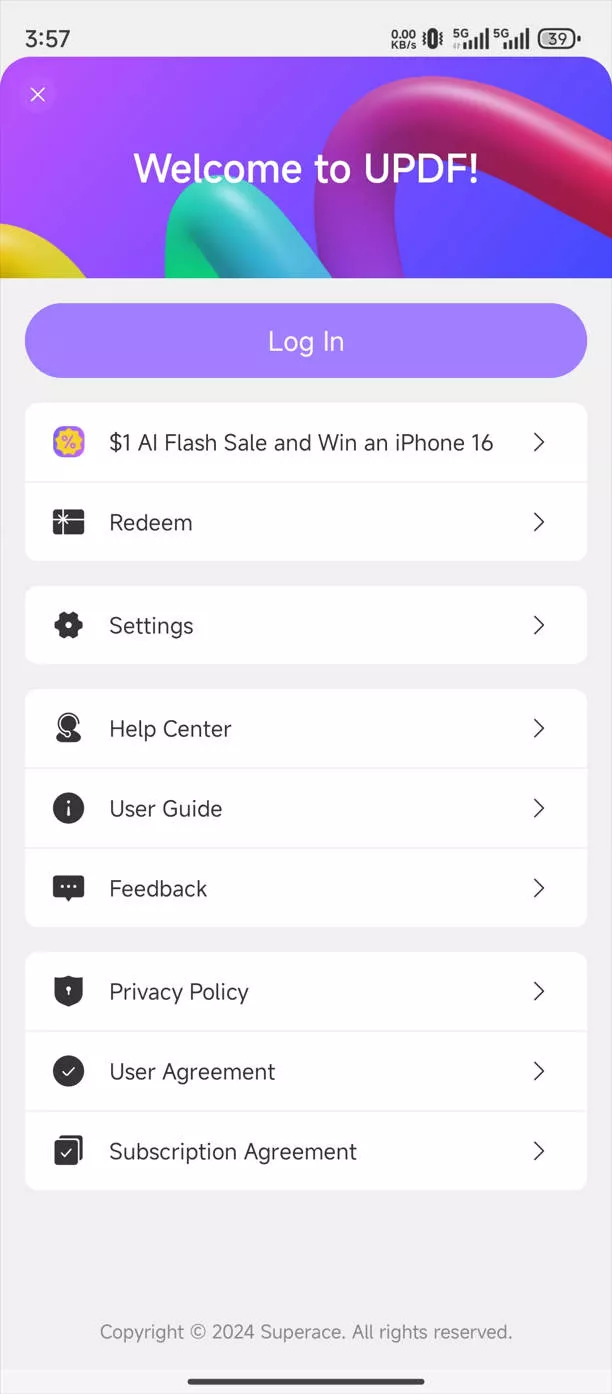
- चरण 2: " अपग्रेड " विकल्प चुनें और चेकआउट विंडो पर आगे बढ़ें।
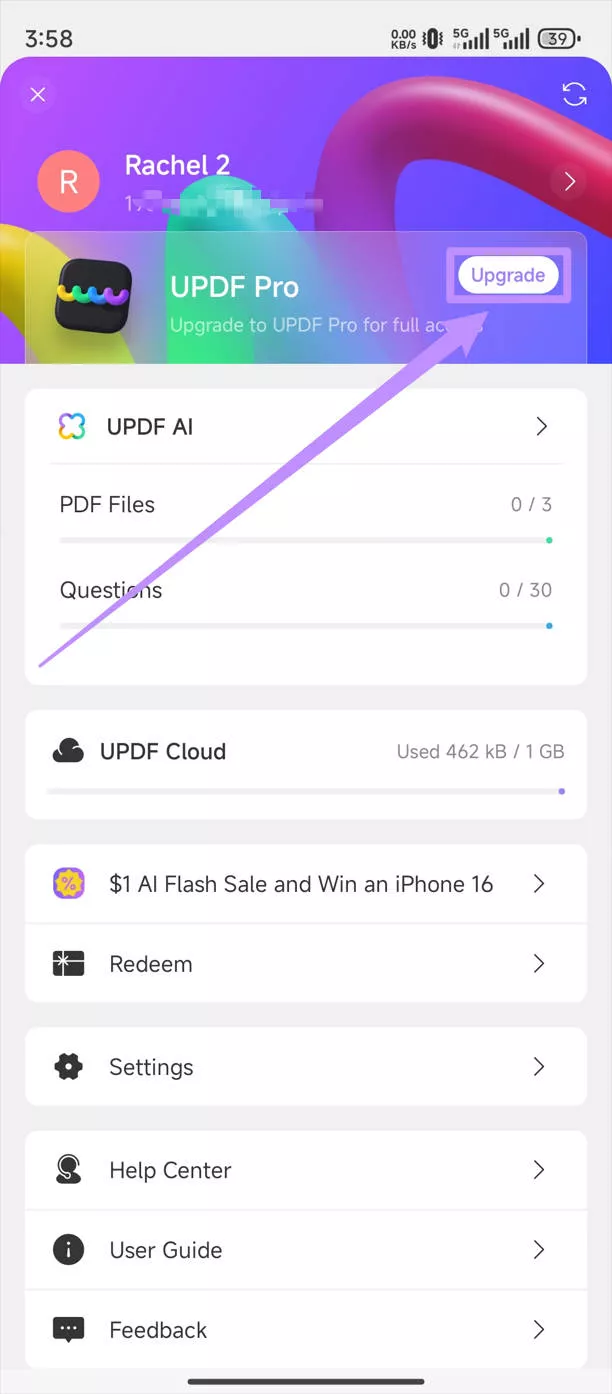
- चरण 3. एक योजना चुनें और खरीदारी पूरी करने के लिए " अपग्रेड " बटन पर टैप करें।
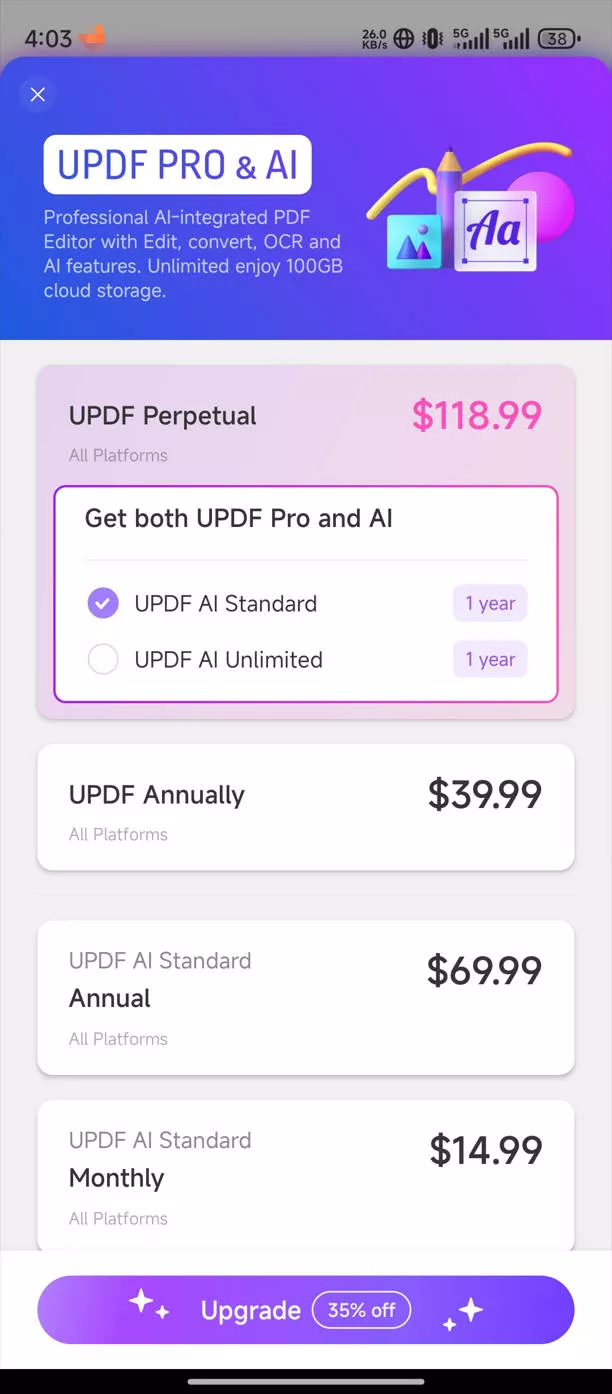
महत्वपूर्ण नोट : आप खरीदने के बाद विंडोज, मैक, आईओएस और एंड्रॉइड पर यूपीडीएफ का उपयोग करने के लिए अपने प्रीमियम खाते का उपयोग कर सकते हैं।
3. मैं एक प्रीमियम खाते के लिए कितने डिवाइस का उपयोग कर सकता हूँ?
एक प्रीमियम खाते का उपयोग 2 डेस्कटॉप (1 विंडोज़ + 1 मैक, या 2 विंडोज़ या 2 मैक) और 2 मोबाइल डिवाइस (1 आईओएस + 1 एंड्रॉइड, या 2 आईओएस, या 2 एंड्रॉइड) पर किया जा सकता है।
4. एंड्रॉइड पर UPDF को कैसे पंजीकृत और सक्रिय करें
यदि आप पहले से लॉग इन हैं और लाइसेंस खरीदने के लिए उसी ईमेल का उपयोग किया है, तो आपका खाता स्वचालित रूप से प्रीमियम संस्करण में बदल जाएगा।
यदि आप लॉग इन नहीं हैं और जानना चाहते हैं कि एंड्रॉइड पर UPDF को कैसे सक्रिय किया जाए, तो बेहतर समझ के लिए निम्नलिखित चरणों पर गौर करें:
- एंड्रॉयड पर UPDF लॉन्च करें और "खाता केंद्र" विंडो खोलने के लिए ऊपरी-बाएँ आइकन पर क्लिक करें।
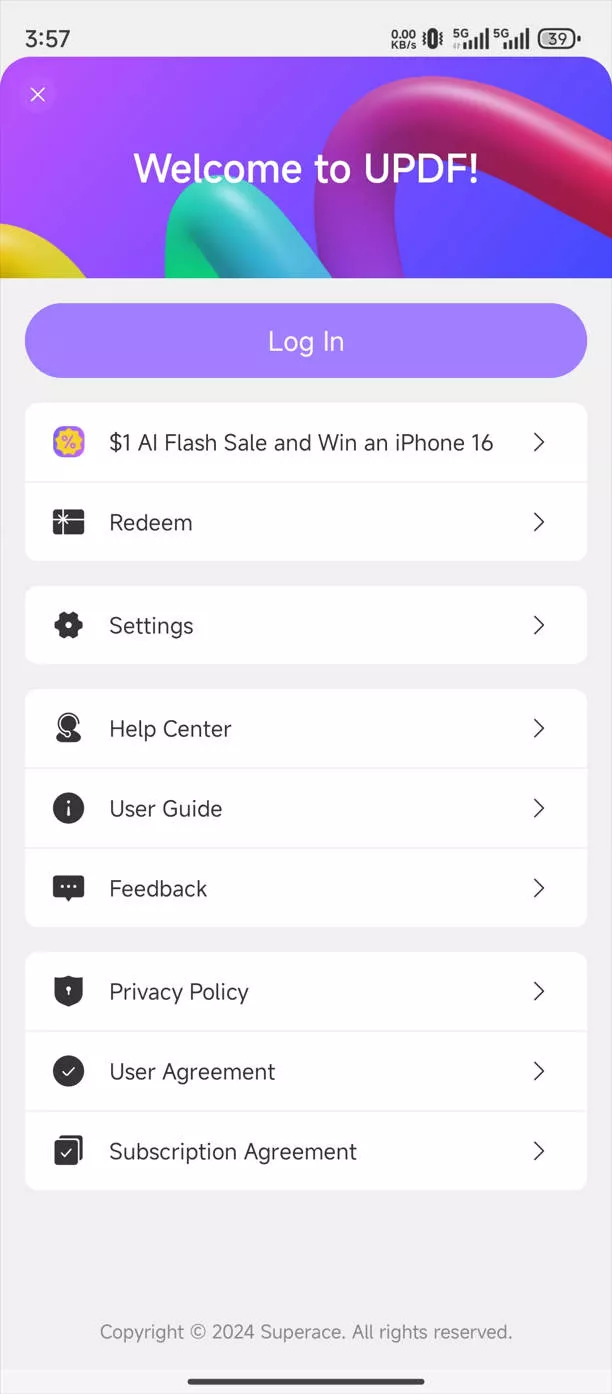
- जैसे ही आप "लॉगिन" पर टैप करेंगे, आपको एक नई स्क्रीन पर निर्देशित किया जाएगा।
- UPDF में लॉग इन करने के लिए लाइसेंस खरीदते समय इस्तेमाल किया गया ईमेल पता प्रदान करें। लॉग इन करते ही आपका खाता सक्रिय हो जाएगा।
5. एंड्रॉइड पर UPDF कैसे रिडीम करें
यदि आपको रिडीम कोड मिलता है, तो कृपया Android पर UPDF रिडीम करने के लिए निर्देशों का पालन करें:
- Android पर UPDF खोलें और अपने खाते में लॉग इन करें।
- खाता केंद्र में प्रवेश करने के लिए ऊपरी बाएँ कोने पर स्थित आइकन पर क्लिक करें
- " रिडीम " विकल्प पर क्लिक करें, कोड डालें और "अभी रिडीम करें" पर क्लिक करें। इससे UPDF सभी प्लेटफ़ॉर्म पर अनलॉक हो जाएगा।
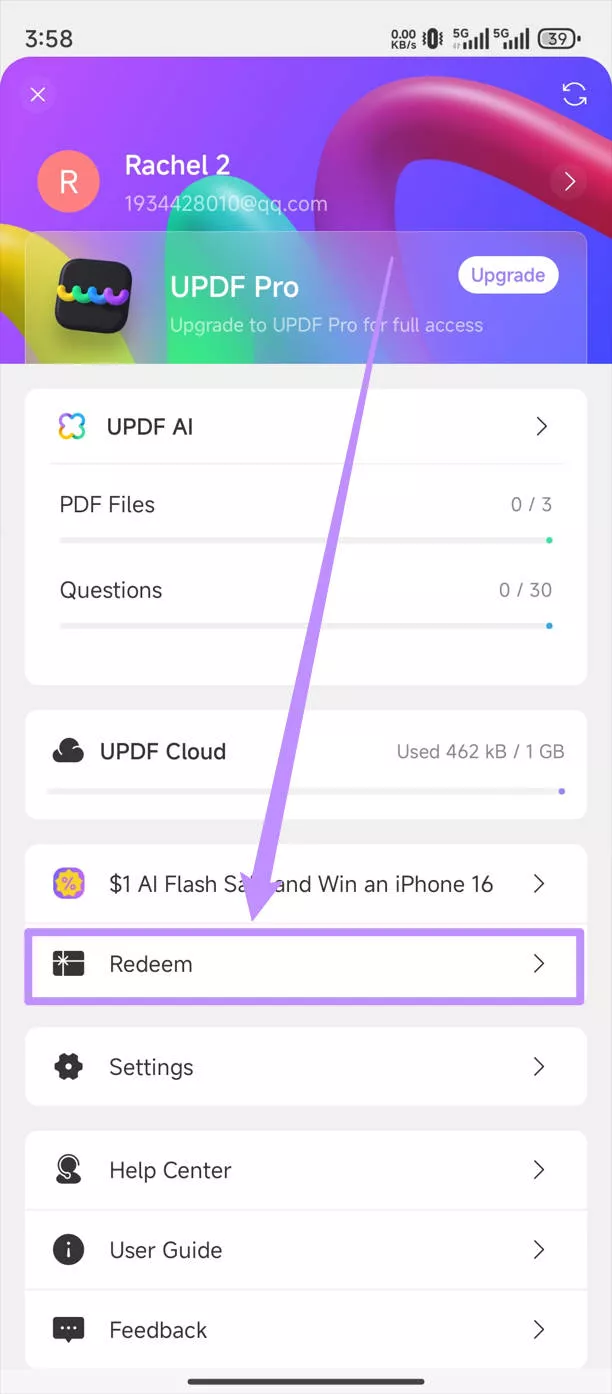
 UPDF
UPDF
 Windows के लिए UPDF
Windows के लिए UPDF Mac के लिए UPDF
Mac के लिए UPDF iPhone/iPad के लिए UPDF
iPhone/iPad के लिए UPDF Android के लिए UPDF
Android के लिए UPDF UPDF AI Online
UPDF AI Online UPDF साइन
UPDF साइन PDF संपादित करें
PDF संपादित करें PDF पर टिप्पणी करें
PDF पर टिप्पणी करें PDF बनाएं
PDF बनाएं PDF फ़ॉर्म
PDF फ़ॉर्म लिंक संपादित करें
लिंक संपादित करें PDF रूपांतरित करें
PDF रूपांतरित करें OCR
OCR PDF से Word
PDF से Word PDF से छवि
PDF से छवि PDF से Excel
PDF से Excel PDF व्यवस्थित करें
PDF व्यवस्थित करें PDF मर्ज करें
PDF मर्ज करें PDF विभाजित करें
PDF विभाजित करें PDF क्रॉप करें
PDF क्रॉप करें PDF घुमाएँ
PDF घुमाएँ PDF सुरक्षित करें
PDF सुरक्षित करें PDF पर हस्ताक्षर करें
PDF पर हस्ताक्षर करें PDF संशोधित करें
PDF संशोधित करें PDF स्वच्छ करें
PDF स्वच्छ करें सुरक्षा हटाएँ
सुरक्षा हटाएँ PDF पढ़ें
PDF पढ़ें UPDF क्लाउड
UPDF क्लाउड PDF संपीड़ित करें
PDF संपीड़ित करें PDF प्रिंट करें
PDF प्रिंट करें बैच प्रोसेस
बैच प्रोसेस UPDF AI के बारे में
UPDF AI के बारे में UPDF AI समाधान
UPDF AI समाधान एआई उपयोगकर्ता मार्गदर्शिका
एआई उपयोगकर्ता मार्गदर्शिका UPDF से जुड़े प्रश्न
UPDF से जुड़े प्रश्न PDF का संक्षेपण करें
PDF का संक्षेपण करें PDF का अनुवाद करें
PDF का अनुवाद करें PDF के साथ चैट करें
PDF के साथ चैट करें AI के साथ चैट करें
AI के साथ चैट करें छवि के साथ चैट करें
छवि के साथ चैट करें PDF को माइंड मैप में बदलें
PDF को माइंड मैप में बदलें PDF की व्याख्या करें
PDF की व्याख्या करें विद्वान अनुसंधान
विद्वान अनुसंधान पेपर सर्च
पेपर सर्च AI प्रूफरीडर
AI प्रूफरीडर AI राइटर
AI राइटर AI होमवर्क हेल्पर
AI होमवर्क हेल्पर AI क्विज़ जेनरेटर
AI क्विज़ जेनरेटर AI मैथ सॉल्वर
AI मैथ सॉल्वर PDF से Word
PDF से Word PDF से Excel
PDF से Excel PDF से PowerPoint
PDF से PowerPoint उपयोगकर्ता गाइड
उपयोगकर्ता गाइड UPDF ट्रिक्स
UPDF ट्रिक्स अक्सर पूछे जाने वाले प्रश्न
अक्सर पूछे जाने वाले प्रश्न UPDF समीक्षाएं
UPDF समीक्षाएं डाउनलोड केंद्र
डाउनलोड केंद्र ब्लॉग
ब्लॉग न्यूजरूम
न्यूजरूम तकनीकी विनिर्देश
तकनीकी विनिर्देश अपडेट्स
अपडेट्स UPDF बनाम Adobe Acrobat
UPDF बनाम Adobe Acrobat UPDF बनाम Foxit
UPDF बनाम Foxit UPDF बनाम PDF Expert
UPDF बनाम PDF Expert